Hướng dẫn bạn đọc cách làm thế nào để có thể tạo 1 USB có chức phục hồi cho Windows 10
Nếu Windows 10 của bạn gặp vấn đề trong quá trình sử dụng, bạn có thể nhanh chóng sử dụng USB Recovery đã tạo trước đó để tiến hành phục hồi lại hệ thống Windows 10 của bạn về lại trạng thái bình thường lúc bạn khởi tạo thiết bị recovery.

Tương tự như Windows 8.1, Windows 10 cũng được trang bị tính năng khởi tạo USB Recovery để người dùng sử dụng khi cần thiết. Ưu điểm của tính năng này là thời gian khôi phục nhanh và vẫn giữ nguyên tình trạng đã kích hoạt bản quyền trước đó. Nếu bạn quan tâm, có thể kích hoạt và sử dụng tính năng này bằng cách làm sau đây.
Hướng dẫn tạo USB Recovery để phục hồi hệ thống cho Windows 10
Kết nối USB vào máy tính, sau đó bạn hãy truy cập vào Control Panel > Recovery hoặc nhập từ khóa "recovery" vào ô tìm kiếm và nhấn vào kết quả Recovery.

Trong cửa sổ Recovery, bạn hãy nhấp vào tùy chọn Create a recovery drive.

Cửa sổ Recovery Drive xuất hiện, bạn hãy nhấn vào Next.

Windows sẽ tiến hành quét các kết nối USB trên máy tính.

Sau khi quá trình quét kết thúc, danh sách các thiết bị USB có thể dùng làm ổ đĩa Recovery sẽ hiện ra. Bây giờ bạn hãy hãy chọn ổ đĩa mình muốn và chọn Next.
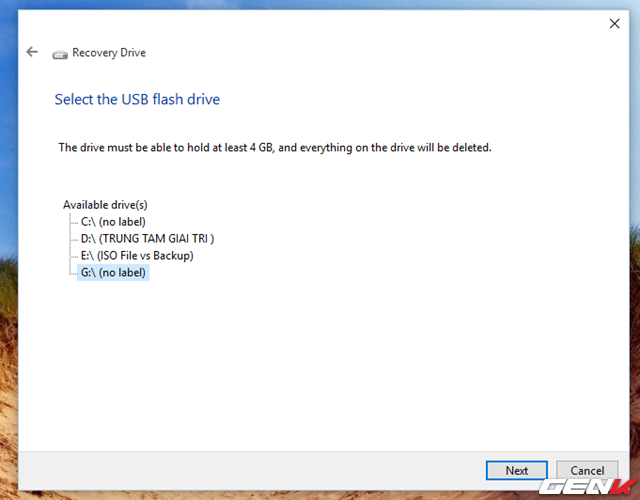
Thông báo cảnh báo dữ liệu hiện có trên USB sẽ bị xóa xuất hiện. Nếu bạn đang có dữ liệu được lưu trữ trong đó, hay nhanh chóng sao chép và di chuyển chúng sang vị trí khác. Khi đã chắc chắn mọi thứ đã xong, bạn hãy nhấn Create để bắt đầu.

Windows sẽ tiến hành định dạng lại thiết bị và bắt đầu quá trình di chuyển các dữ liệu phục hồi hệ thống vào thiết bị mà bạn chọn. Quá trình này có thể sẽ mất chút ít thời gian.
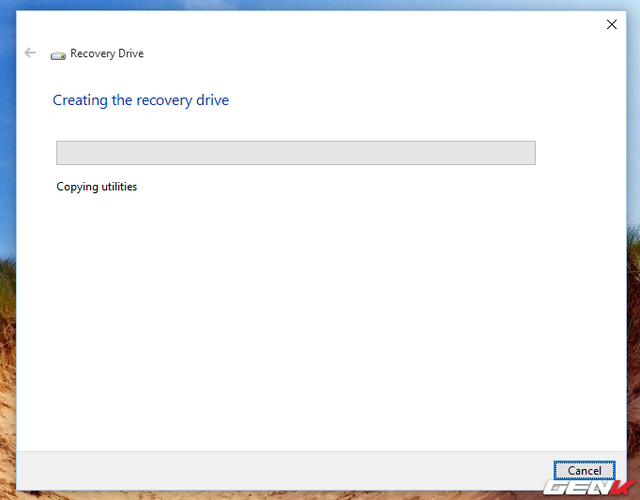
Sau khi quá trình khởi tạo kết thúc, chiếc USB Recovery của bạn đã sẳn sàng để làm việc khi cần.

Khi Windows 10 của bạn gặp sự cố và không thể khởi động, bạn hãy kết nối USB Recovery vào máy tính, khởi động lại Windows và chọn ưu tiên khởi động vào ổ đĩa USB. Trong màn hình thao tác, bạn hãy chọn Troubleshoot > Recover from a drive để khôi phục Windows trở lại trạng thái lúc bạn khởi tạo phục hồi.
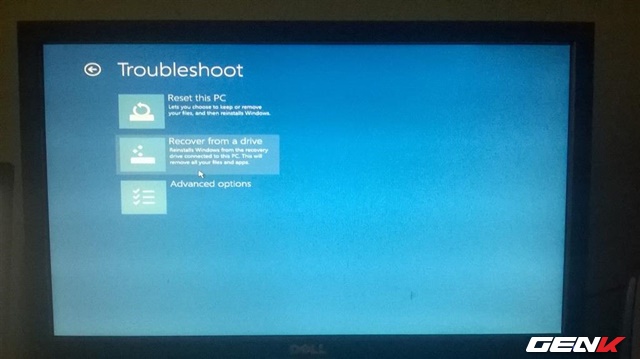
Khá tuyệt phải không? Hi vọng bài viết sẽ có ích cho bạn.
NỔI BẬT TRANG CHỦ

Từ viết code đến giám sát: Một công cụ của Microsoft sẽ 'giáng cấp' dân lập trình xuống vai trò 'quản đốc', phải kiểm tra xem AI đang làm gì mỗi ngày
Nghiên cứu của Microsoft cũng chỉ ra cách AutoDev có thể làm thay đổi bộ mặt ngành phát triển phần mềm, bằng cách phân công lại trách nhiệm trong công việc.

Phát ngôn đáng suy ngẫm của Elon Musk: thay vì chĩa tên lửa vào nhau, chúng ta nên hướng chúng tới những vì sao
